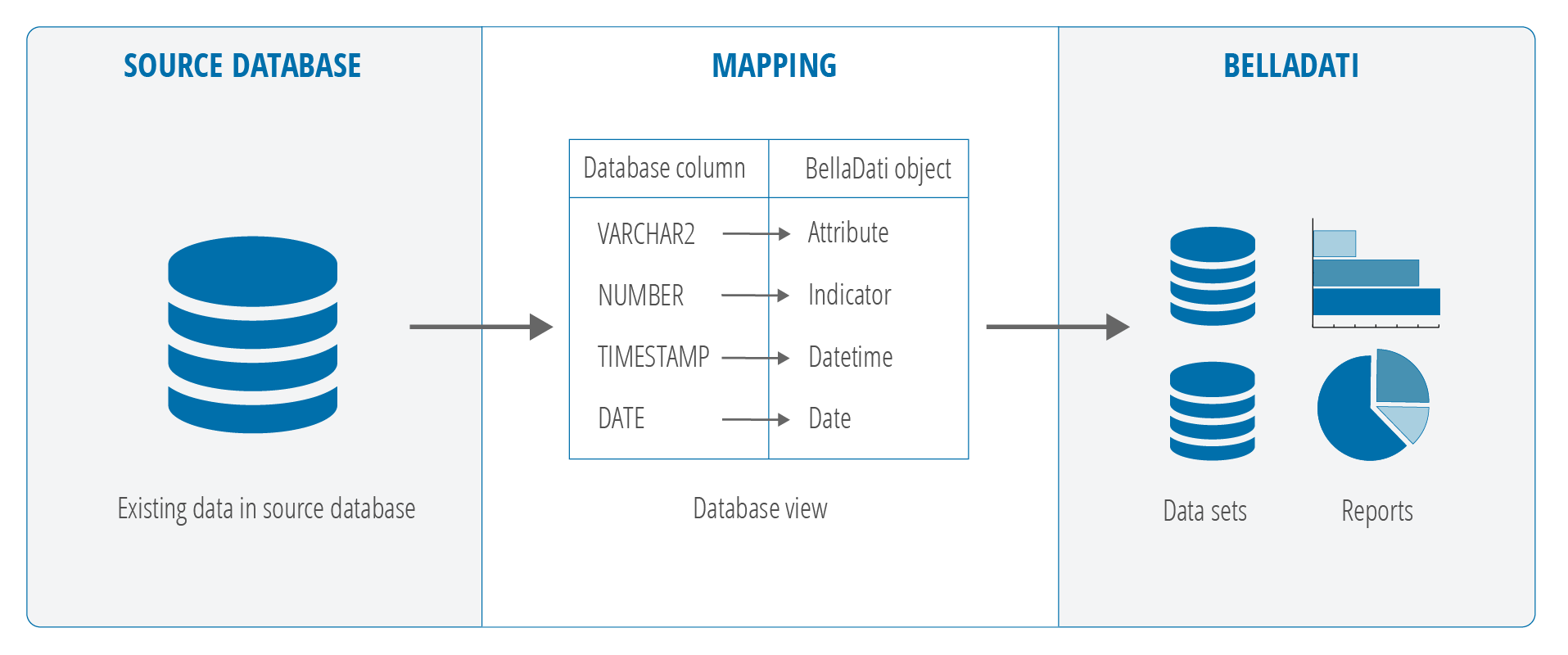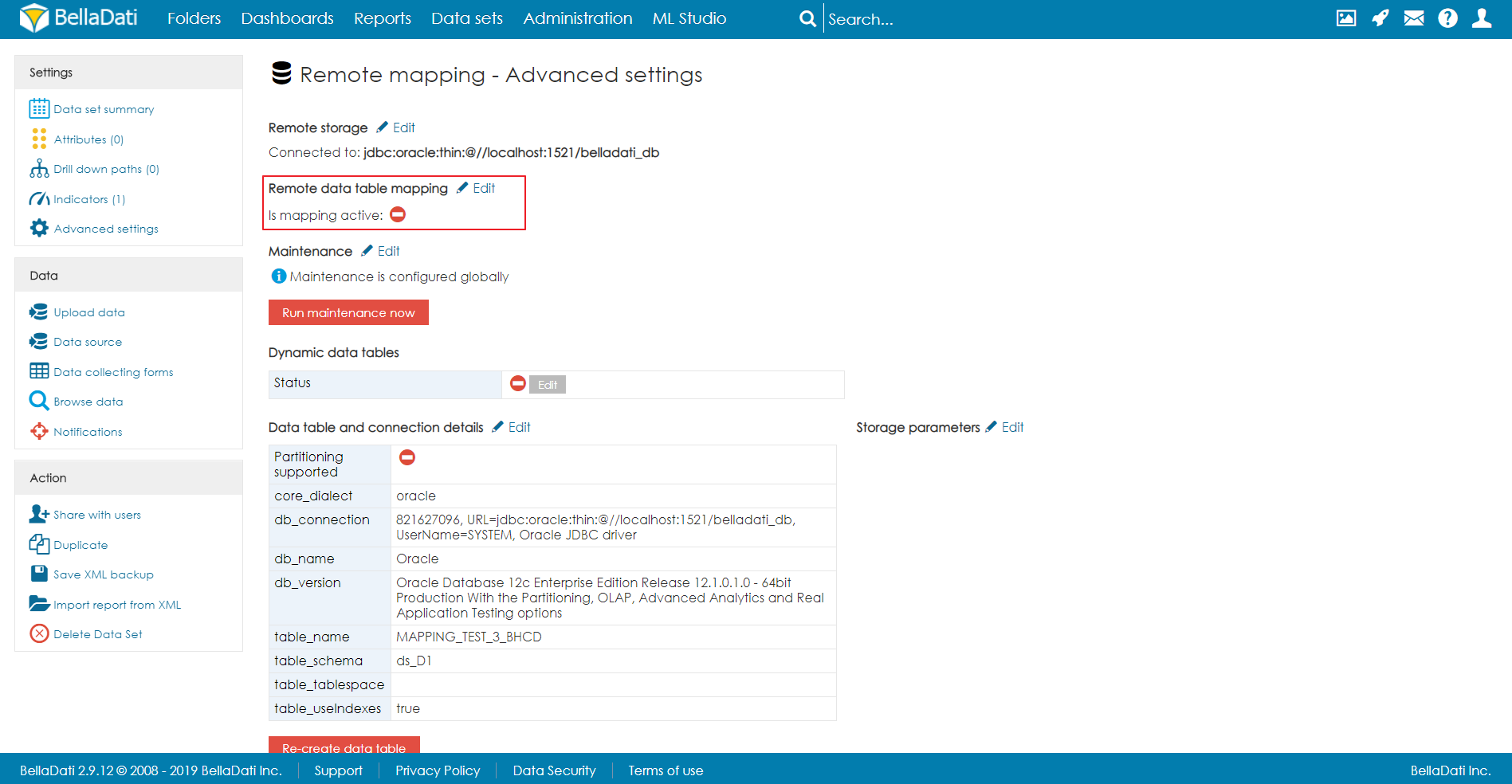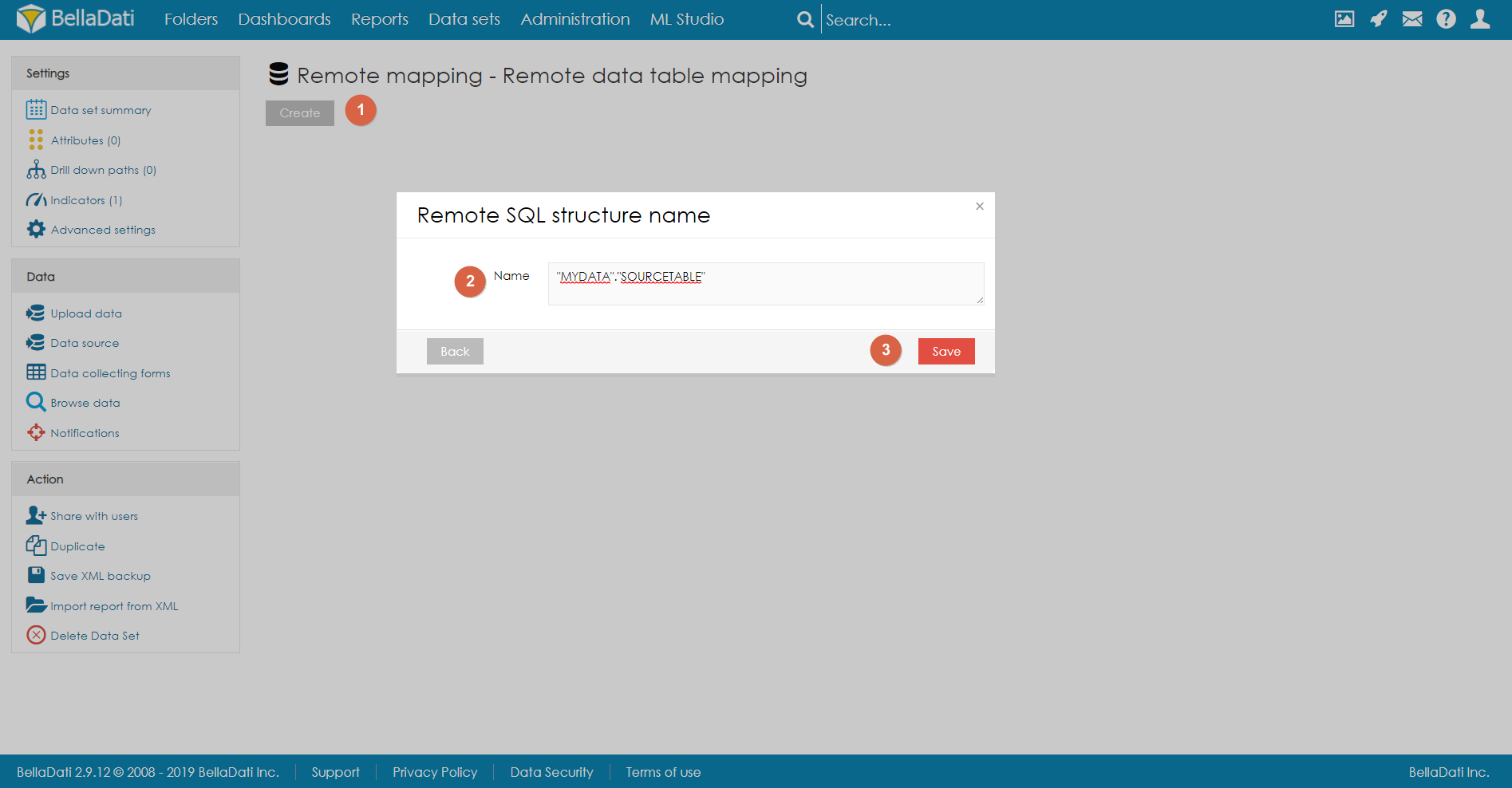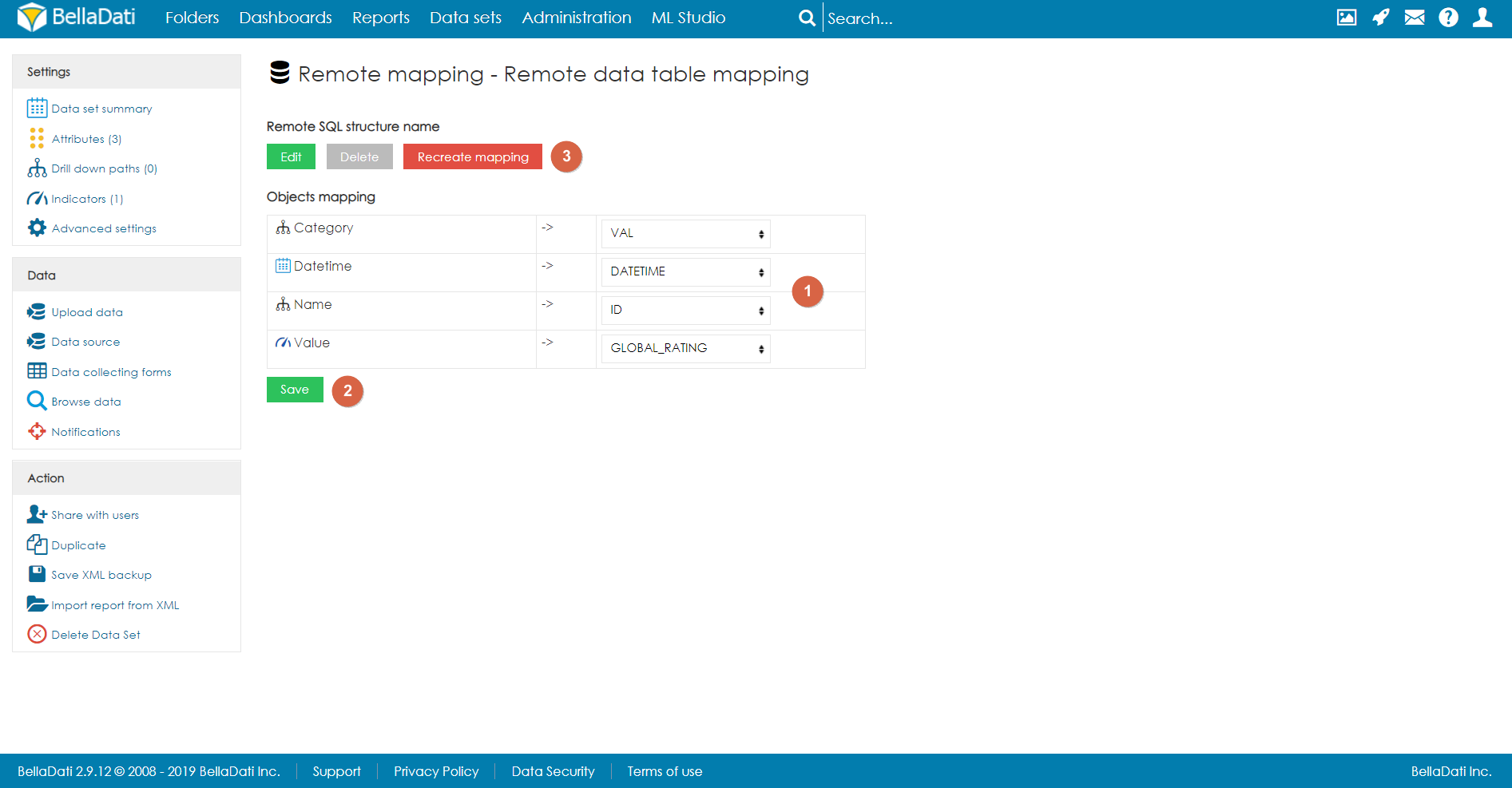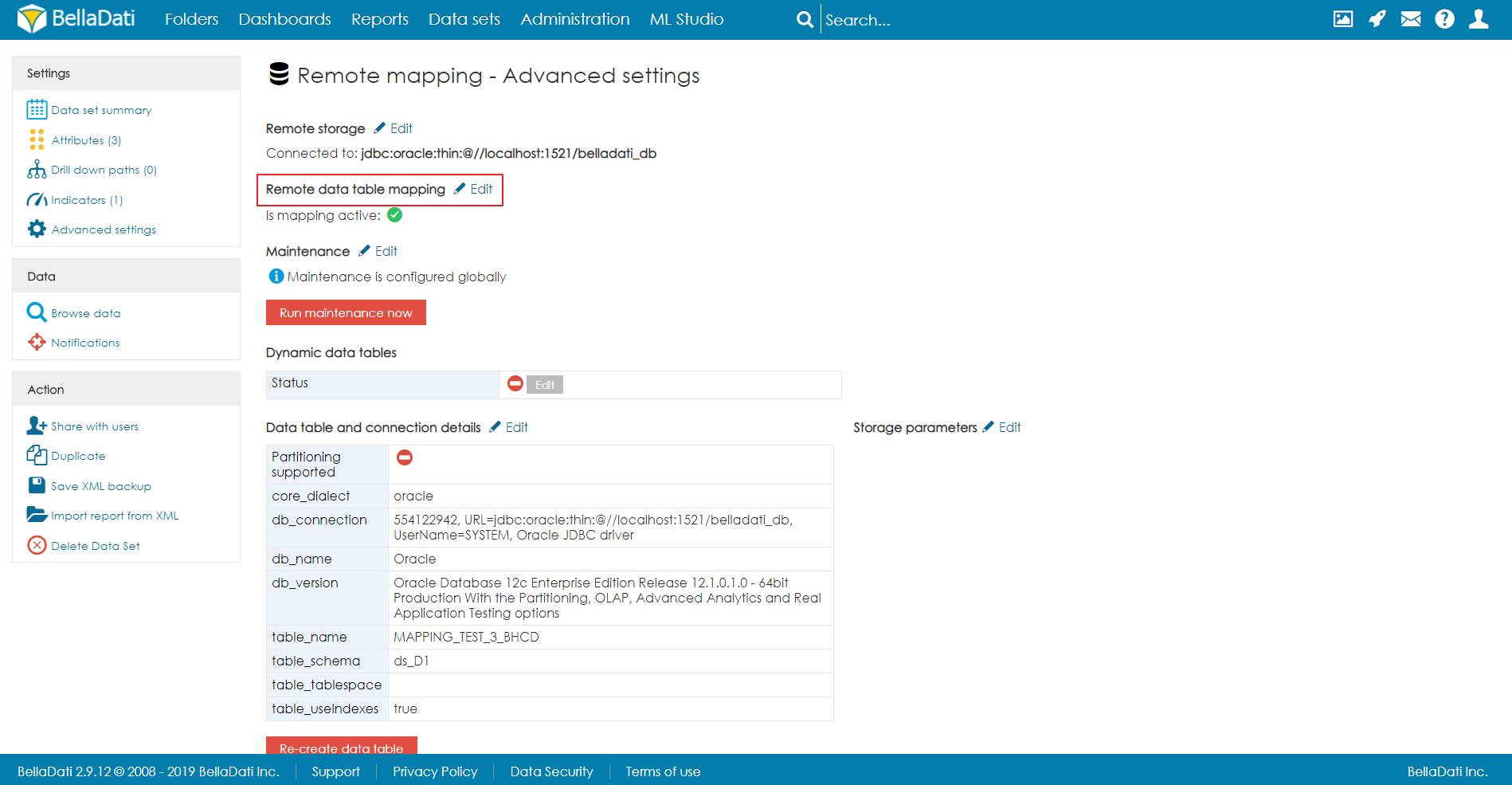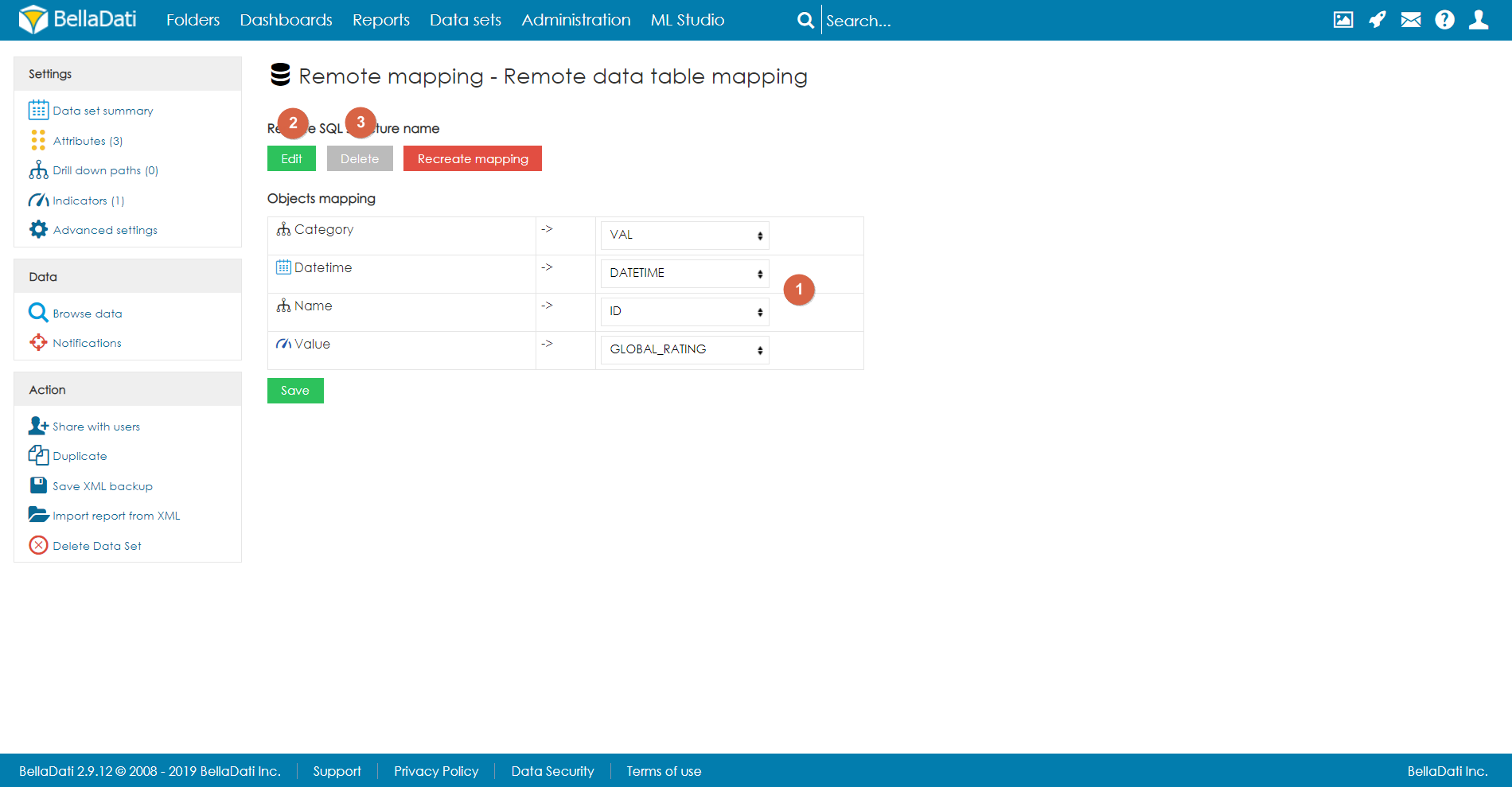Page History
| Sv translation | |||||||
|---|---|---|---|---|---|---|---|
| |||||||
Remote data table mapping enables to store data in a remote database instead of the database used by BellaDati. In that case, data are stored only in the source database and the mapping between BellaDati and the source database table is done by a intermediate database view located on the remote storage. Currently, PostgreSQL and Oracle Database is supported. UsageTo use Remote data table mapping, following prerequisites are required:
The Remote data table mapping is set in the Advanced settings of the data set. If all prerequisites are met, an option to configure the mapping is displayed. After clicking on Edit, the page for Remote mapping configuration is displayed. If the mapping is was not configured yet, there is a button to create a new mapping. Next, the user has to specify from which database table should BellaDati load the data. It is necessary to specify the name of the table with the tablespace (or user for Oracle) - e.g. "MYDATA"."SOURCETABLE". To confirm, user needs to click on Save. As the next step, user has to map the columns from the database table to the actual attributes and indicators of the data set. Once configured, user has to save the configuration and click on Recreate mapping. After confirming, the view is created (or updated) and data are available in the data set. Editing existing mappingTo edit existing mapping, user has to click on Edit. After that, the user can do following actions:
Limitations
|
| Sv translation | |||||||
|---|---|---|---|---|---|---|---|
| |||||||
Der Remote-Speicher ermöglicht es, den Dataset in einer entfernten Datenbank zu speichern, anstatt in der von BellaDati verwendeten Datenbank. In diesem Fall werden die Daten nur in der Quelldatenbank gespeichert und das Mapping zwischen BellaDati und der Quelldatenbanktabelle erfolgt über einen Zwischendatenbank-View auf dem Remote-Speicher. Derzeit werden PostgreSQL und Oracle Datenbanken unterstützt. VerwendungUm das Remote-Datentabellen-Mapping nutzen zu können, sind folgende Voraussetzungen erforderlich:
Die Zuordnung der entfernten Datentabelle wird in den erweiterten Einstellungen des Datasets festgelegt. Wenn alle Voraussetzungen erfüllt sind, wird eine Option zur Konfiguration des Mappings angezeigt. Nach dem Klicken auf Bearbeiten wird die Seite für die Konfiguration der entfernten Zuordnung angezeigt. Wenn das Mapping noch nicht konfiguriert wurde, gibt es eine Schaltfläche zum Erstellen eines neuen Mappings. Anschließend muss der Benutzer angeben, aus welcher Datenbanktabelle BellaDati die Daten laden soll. Es ist notwendig, den Namen der Tabelle mit dem Tablespace (oder Benutzer für Oracle) anzugeben - z.B. "MYDATA". "SOURCETABLE". Um zu bestätigen, muss der Benutzer auf Speichern klicken. Im nächsten Schritt muss der Benutzer die Spalten aus der Datenbanktabelle auf die tatsächlichen Attribute und Kennzeichen des Datasets abbilden. Nach der Konfiguration muss der Benutzer die Konfiguration speichern und auf Zuordnung neu erstellen klicken. Nach der Bestätigung wird der View erstellt (oder aktualisiert) und die Daten sind im Dataset verfügbar. Bearbeiten vorhandener ZuordnungenUm eine bestehende Zuordnung zu bearbeiten, muss der Benutzer auf Bearbeiten klicken. Danach kann der Benutzer folgende Aktionen durchführen:
Einschränkungen
|
| Sv translation | |||||||
|---|---|---|---|---|---|---|---|
| |||||||
リモートデータテーブルマッピングにより、BellaDatiが使用するデータベースではなく、リモートデータベースにデータを保存できます。その場合、データはソースデータベースにのみ保存され、BellaDatiとソースデータベーステーブル間のマッピングは、リモートストレージにある中間データベースビューによって行われます。現在、PostgreSQLとOracleデータベースがサポートされています。 使用方法リモートデータテーブルマッピングを使用するには、次の前提条件が必要です:
リモートデータテーブルマッピングは、データセットの詳細設定で設定されます。すべての前提条件が満たされている場合、マッピングを構成するオプションが表示されます。 [編集]をクリックすると、リモートマッピング構成のページが表示されます。マッピングがまだ構成されていない場合、新しいマッピングを作成するボタンがあります。次に、ユーザーはBellaDatiがデータをロードするデータベーステーブルを指定する必要があります。テーブルスペース(またはOracleのユーザー)でテーブルの名前を指定する必要があります - 例: "MYDATA"."SOURCETABLE". 確認するには、ユーザーは[保存]をクリックします。 次のステップとして、ユーザーはデータベーステーブルの列をデータセットの実際の属性とインジケータにマップする必要があります。構成したら、ユーザーは構成を保存し、マッピングの再作成をクリックする必要があります。確認後、ビューが作成(または更新)され、データセットでデータが利用可能になります。 既存のマッピングを編集する既存のマッピングを編集するには、ユーザーは[編集]をクリックする必要があります。 その後、ユーザーは次のアクションを実行できます:
制限事項
|